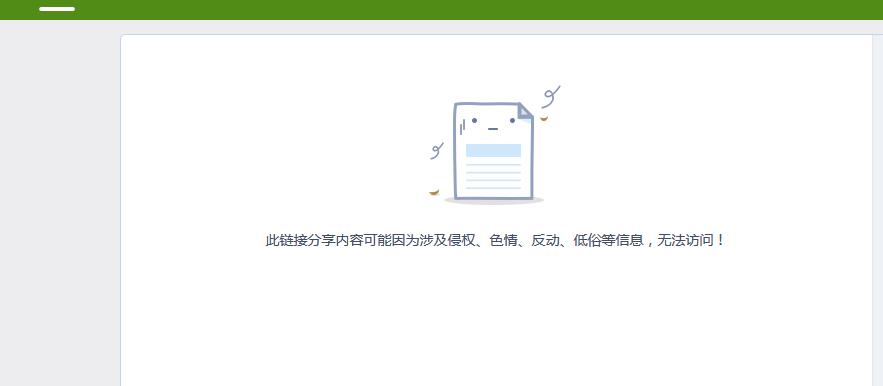ipad怎么传输文件
的有关信息介绍如下:
“文件共享”可让您在iPad和电脑之间传输文件。您可以共享用兼容的应用程序创建并以支持格式存储的文件。支持文件共享功能的应用程序出现在iTunes的“文件共享应用程序”列表中。对于每个应用程序,“文件”列表会显示iPad上的文稿。1、将文件从iPad传输到电脑在iTunes的“设备”列表中选择您的iPad,然后点击屏幕顶部的“应用程序”。在“文件共享”中,从左边的列表中选择一个应用程序。在右边选择您想要传输的文件,然后点击“存储到”并在电脑上点击目的位置。2、将文件从电脑传输到iPad在iTunes点击“文件—将文件添加到资料库”。在iTunes的“设备”列表中选择您的iPad,然后点击屏幕顶部的“应用程序”。在“文件共享”中,点击“添加”。选择一个文件,然后点击“确定”。该文件将被传输到您的设备,并且可以使用支持该文件类型的应用程序来打开。提示:您也可以选择“将文件夹添加到资料库”,以完成批呈添加文件。3、从iPad中删除文件在“文件”列表中选择文件,然后点击“删除”即可。扩展资料扩展和增强扩展:可通过各种 Dock 扩展线缆。有Dock-to-USB,Dock-to-SD读卡器的线缆、用于支持 iPad 像传统笔记本使用的 Dock 底座(充电和音频输出)、可使用苹果蓝牙无线键盘。视频输出可用 Dock-to-VGA 线缆输出 1024x768 视频(外接屏幕或者投影仪)、以及用苹果合成 A/V 线缆输出 576p, 480p, 576i, 480i 视频信号(用于的电视)。增强:iPad操作界面是iPhone和iPod的改良版,完全采用苹果自己的技术,包括第一次出现的CPU A4。苹果获得了ARM的CPU(Cortex)和GPU(Mali)授权。因此Apple A4只是一颗单核心处理器+GPU的融合体。它集成了CPU和GPU两种功能,也就是说他还拥有着3D图形渲染能力,在即将推出的程序里将体会现出iPad对游戏的更好的支持。iPad Keyboard Dock:iPad Keyboard Dock是能帮iPad 充电,并与全尺寸键盘完美融合的底座。它在后部有底座连接器端口,让你使用 USB Power Adapter 连接电源插座,也可与电脑同步,以及使用 iPad Camera Connection Kit 等配件。音频插孔可让你连接立体声或自行供电扬声器。(音频线需单独购买)。iPad Case:iPad Case 采用超细纤维材质内衬和增强型护板,是随身携带 iPad 的理想之选。另外它具有双重用途,可在适当的地方将它合起来当支架使用,以理想角度支撑 iPad,便于观看视频和幻灯片,或在屏幕键盘上打字。iPad Dock:借助 iPad Dock,可以轻松接入底座连接器端口进行同步或充电,另外还有音频输出端口可通过选用的音频线与有源音箱相连。iPad Dock 还支持其他 iPad 配件,如 iPad Dock Connector to VGA Adapter 和 iPad Camera Connection Kit。iPad Camera Connection Kit:可通过两种方法从数码相机导入照片和视频:使用数码相机的 USB 线缆或直接从 SD 卡导入。iPad 支持包括 JPEG 和 RAW 在内的标准照片格式。iPad 10W USB Power Adapter: 可通过电源插座直接对 iPad 充电。而且 6 英尺长的电源线可从较远的距离对它进行充电。